Animované GIF majú viac príťažlivosti akomyslel by si. Môžu sa používať inštruktážne; krátky malý obrázok GIF, ktorý vám ukáže, ako skryť ikony na pracovnej ploche, je oveľa ľahšie sledovať ako video. Taktiež prispievajú k veľkému vtipnému návratu, keď slová nemôžete sami opraviť. To znamená, že mnohí z nás sa musia vysporiadať s používaním GIFov, ktoré sú k dispozícii online, pretože ich vypracovanie si vyžaduje, aby ste sa naučili, ako absolvovať niekoľko tutoriálov. EzGif je malá webová aplikácia, ktorá pomáha priemernému, nekvalifikovanému užívateľovi GIF uľahčiť zmenu veľkosti, orezanie, optimalizáciu, rozdelenie, pridávanie textov a dokonca aj filtre. Používa sa jednoducho a je to v podstate hák.
Navštívte EzGIF a nahrajte GIF alebo odkaz na tentochcete upraviť a kliknite na možnosť Odovzdať. Po nahraní vyberte v GIF to, čo chcete upraviť. Funkcie úprav vykonávajú iné služby úprav GIF, ale EzGIf vám poskytuje rozhranie, s ktorým sa ľahko pracuje a nemusíte ich hľadať sami.

Táto služba nie je hostiteľom upravených obrázkov, takže vybudete si ho musieť stiahnuť do svojho systému a ak ho chcete zdieľať, odovzdajte ho do služby hostenia obrázkov, ako je napríklad Imgur. To znamená, že nástroje na úpravu sú dosť dobré. Môžete optimalizovať a zmeniť veľkosť GIF, čo nemôžete urobiť so základnými aplikáciami pre stolné počítače, ktoré poskytujú rovnakú funkciu pre iné obrazové formáty (napríklad Irfan View). Filtre sú základné a niekoľko, ktoré si požičiavate od Instagramu. Celkovo je to vynikajúci nástroj, ktorý môžete použiť, ak vytvárate inštruktážne súbory GIF.
Navštívte EzGif









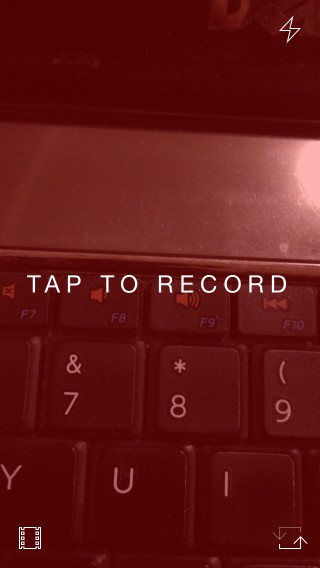



Komentáre